今年初,iOS屏蔽系统更新描述文件因过期,导致iOS13以上设备无法再屏蔽系统更新(iOS12以下版本依然可用),重新安装则会提示“此描述文件无法安装在iPhone上”。随后小编为iPhone用户分享过一些临时解决办法,如限制“设置”的WiFi网络权限 以及 借助 AdGuard Pro 屏蔽苹果iOS系统更新服务器访问等等,不过操作上始终没有描述文件来的方便且实用。

现在好消息来了,近日苹果终于带来了新的iOS13屏蔽系统更新描述文件,支持 iOS13 以上系统,理论上也会支持 iOS14,具体“芝麻科技网”会在iOS14发布之后会具体测试确认。
iOS13屏蔽更新描述文件下载与安装使用教程
1、首先在iPhone自带的Safari浏览器中打开“iOS13屏蔽更新描述文件下载(大小仅6Kb)”,然后点击“获取该捷径”下载,之后在弹出的配置描述文件页面中,点击“允许”,如下图所示。
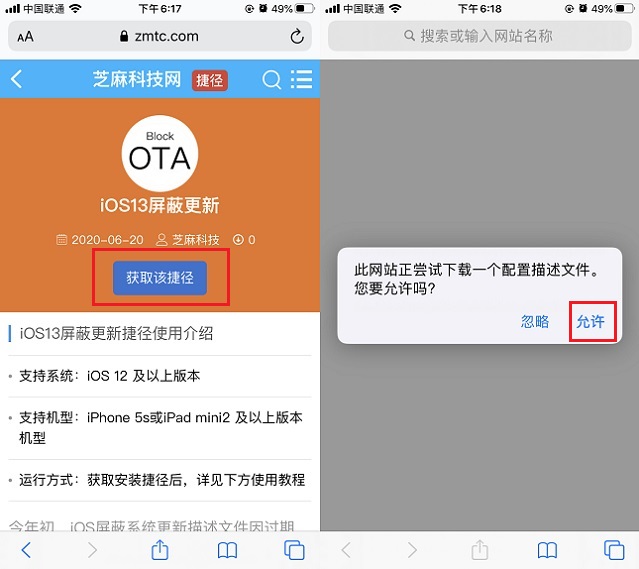
2、点击允许之后,会要求输入一次iPhone屏幕解锁密码,输入密码之后即可完成下载,并且会提示描述文件下载存储的路径,如图所示。
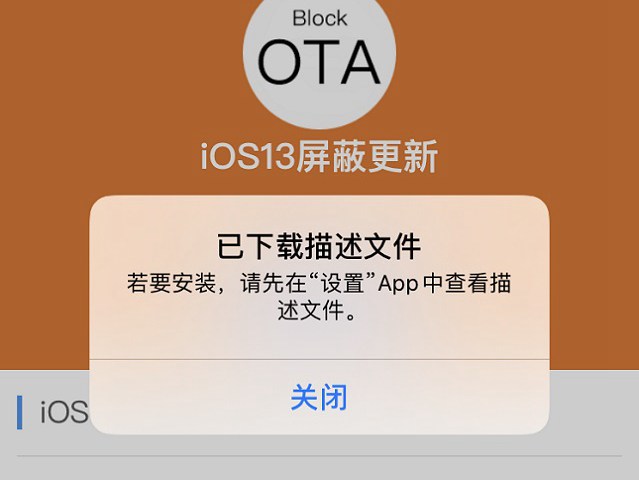
注意:一定要在 iPhone自带的Safari浏览器中打开描述文件下载页面进行下载,其它浏览器或APP中打开链接,会出现乱码,导致下载失败。
3、iOS13屏蔽更新描述文件下载之后,接下来还需要进行安装。安装操作是,进入iPhone 的 设置 -> 已下载的描述文件,点击进入刚下载的屏蔽更新描述文件,点击右上角的“安装”,如图所示。
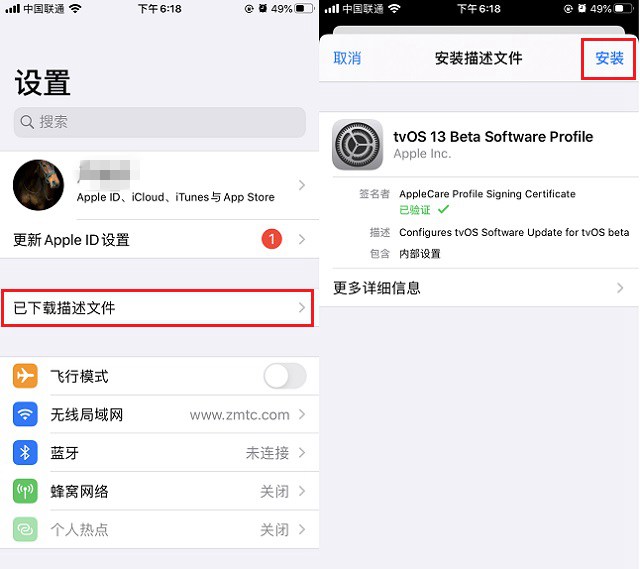
4、点击安装之后,同样会提示需要输入一次密码,之后根据提示,继续点击“安装”就可以了,如下图所示。
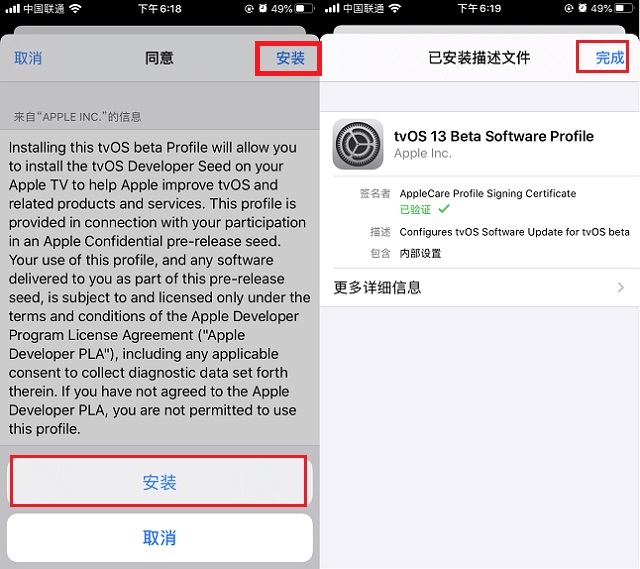
完成以上四步,我们的iPhone就可以屏蔽系统更新了,今后再也检测不到和不会有新统更新提示了。
当然,如果今后想要恢复系统更新,操作也很简单,只需移除iOS13屏蔽更新描述文件,并重启设备就能恢复更新。具体操作是,依次进入iPhone的「设置」->「通用」->「描述文件」,然后移除iOS13屏蔽更新描述文件,重启设备就可以了,如图所示。
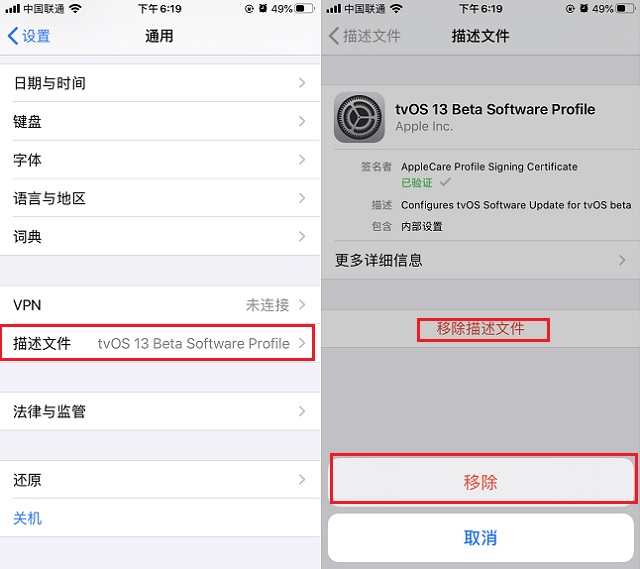
以上就是iOS13屏蔽更新描述文件下载与安装使用教程,希望对有需求的iPhone用户有所帮助。最后值得一提的是,小编看了下这个屏蔽更新描述文件代码,发现过期日期是2021年1月31日,这意味着该描述文件很可能和在明年2月份失效,如图所示。
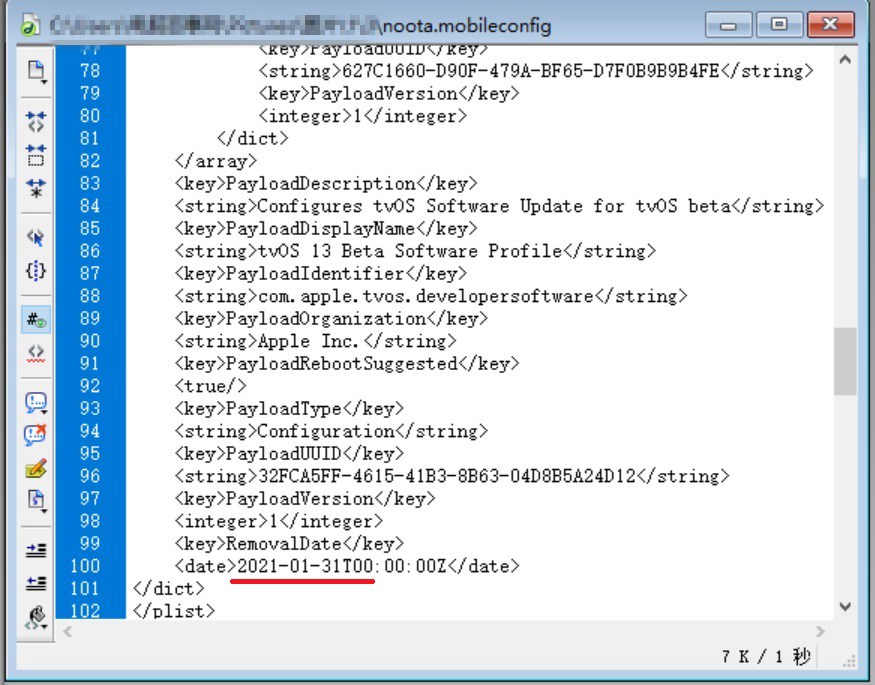
不过,理论上应该是过期后,该描述文件不再支持iOS14,需要再等iOS14屏蔽更新描述文件,但对于屏蔽iOS13系统依然会有效。


